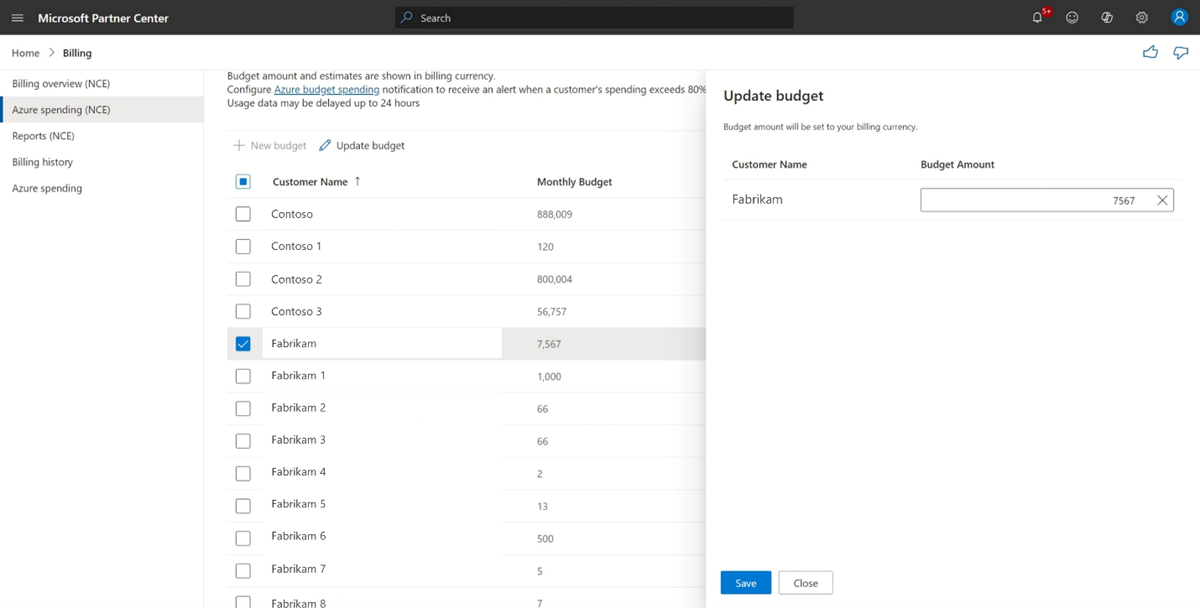Установка, проверка или удаление ежемесячных бюджетов расходов Azure для клиентов в Центре партнеров
Соответствующие роли: агент по администрированию
Вы можете задать ежемесячный бюджет расходов Azure для клиентов в Центре партнеров. Этот бюджет помогает отслеживать расходы Azure и контролировать их расходы. Вы также можете использовать его для сравнения фактических расходов с суммой бюджета. Клиенты могут планировать расходы Azure лучше и избежать непредвиденных счетов.
Примечание.
Эта функция недоступна в песочнице или тестовой учетной записи в рабочей среде (TIP).
Помимо настройки бюджета, вы также можете отслеживать использование Azure клиента. Мониторинг поможет обнаружить неправильные конфигурации или подозрительные действия, которые могут увеличить затраты. Затем вы можете работать с клиентами, чтобы устранить проблемы и контролировать расходы. При необходимости можно также настроить бюджет на более высокую сумму.
Данные о расходах Azure
Данные о расходах Azure — это оценка. Фактический счет может отличаться. Сумма не включает налоги, кредиты или другие сборы.
Данные о расходах обновляются ежедневно. Клиенты продолжают использовать и платить за службы и ресурсы Azure, пока не измените параметры учетной записи в портал Azure.
Настройка бюджета расходов Azure
Вы можете задать ежемесячный бюджет расходов Azure для клиентов с устаревшими подписками Microsoft Azure в Центре партнеров:
Войдите в Центр партнеров и выберите "Выставление счетов".
Выберите расходы Azure.
На странице расходов Azure в разделе "Клиенты с подписками Microsoft Azure" выберите клиентов, для которых вы хотите задать бюджет.
Введите значение ежемесячного бюджета.
Нажмите кнопку "Применить" , чтобы сохранить изменения.
Вы можете задать бюджет для отдельного клиента в параметрах подписки.
Войдите в Центр партнеров и выберите пункт Клиенты.
Выберите имя компании клиента.
На странице подписок клиента в разделе "Подписка на основе использования" выберите "Изменить бюджет".
Введите значение бюджета.
Нажмите кнопку "Применить" , чтобы сохранить изменения.
Вы можете удалить ежемесячный бюджет расходов Azure для клиентов в Центре партнеров.
Войдите в Центр партнеров и выберите "Выставление счетов".
Выберите расходы Azure.
На странице расходов Azure в разделе "Клиенты с подписками Microsoft Azure" выберите клиента, бюджет которого требуется удалить.
Выберите " Удалить бюджет".
Вы можете отслеживать текущие расходы Azure и ежемесячные бюджеты клиентов в любое время.
Войдите в Центр партнеров и выберите "Выставление счетов".
Выберите расходы Azure.
На этой странице вы увидите ежемесячный бюджет, текущие расходы и процент бюджета для каждого клиента с подпиской Microsoft Azure.
Как получить доступ к новому пользовательскому интерфейсу службы "Расходы Azure" (NCE)
Чтобы получить доступ к новому пользовательскому интерфейсу в новом коммерческом интерфейсе (NCE):
- Войдите в Центр партнеров и выберите "Выставление счетов".
- Выберите расходы Azure (NCE) в меню задач слева.
- На этой странице вы просматриваете, задаете, редактируете или удаляете бюджеты клиентов для подписок плана Azure.
Примечание.
На новой странице отображаются только клиенты с подписками плана Azure, у которых есть активные отношения торгового посредника с партнером. Если связь заканчивается после настройки бюджета, клиент больше не появится на этой странице.
Задайте бюджет расходов Azure с помощью нового пользовательского интерфейса (NCE).
Чтобы задать ежемесячный бюджет расходов Azure для клиентов в Центре партнеров:
- Войдите в Центр партнеров и выберите "Выставление счетов".
- Выберите расходы Azure (NCE) в меню задач слева.
- В разделе "Клиенты" выберите новый бюджет.
- На боковой панели найдите имена клиентов, для которых нужно задать бюджет.
- Введите бюджетную сумму для каждого клиента.
- Выберите Сохранить.
Чтобы обновить ежемесячный бюджет для клиента, выполните следующие действия.
- Войдите в Центр партнеров и выберите "Выставление счетов".
- Выберите расходы Azure (NCE) в меню задач слева.
- В разделе "Клиенты" выберите клиентов, которые вы хотите обновить бюджеты, проверка поля рядом с их именами.
- Выберите "Обновить бюджет".
- На боковой панели отображаются имена клиентов и бюджеты.
- Обновите сумму бюджета для каждого клиента.
- Выберите Сохранить.
Чтобы удалить ежемесячный бюджет для клиентов, выполните указанные ниже действия.
- Войдите в Центр партнеров и выберите "Выставление счетов".
- Выберите расходы Azure (NCE) в меню задач слева.
- В разделе "Клиенты" выберите клиентов, которые вы хотите обновить бюджеты, проверка поля рядом с их именами.
- Выберите "Обновить бюджет".
- На боковой панели отображаются имена клиентов и бюджеты.
- Очистить поле бюджета для клиента.
- Выберите Сохранить.
Чтобы отслеживать расходы Azure клиентов и ежемесячные бюджеты, выполните указанные ниже действия.
- Войдите в Центр партнеров и выберите "Выставление счетов".
- Выберите расходы Azure (NCE) в меню задач слева.
- В разделе "Клиенты" просмотрите ежемесячные бюджеты клиентов, текущие оценки и процент используемого бюджета.
Внимание
Предполагаемые суммы обычно составляют 24 часа за текущим использованием. Иногда это может быть дольше, в зависимости от определенных ограничений.
Уведомления о ограничениях бюджета
Настройте оповещения электронной почты, которые уведомляют вас, когда ежемесячные расходы клиентов достигают определенной суммы. После настройки оповещения электронной почты вы получите сообщение электронной почты каждые семь дней , если клиенты используют 80% или более своего ежемесячного бюджета. Затем вы можете отслеживать свои расходы и помочь им остаться в бюджете. Чтобы настроить Уведомления по электронной почте, выполните приведенные действия.
Войдите в Центр партнеров и выберите значок уведомлений (колокольчик).
Выберите "Мои предпочтения".
Настройте предпочтительный адрес электронной почты.
Настройте предпочтительный язык для уведомления.
Выберите все поля в разделе параметров уведомлений в рабочей области выставления счетов .
Примечание.
Если бюджет превышает 100%, вы не получаете никаких уведомлений.
Затраты на элементы по службе
Вы можете просмотреть элементизованные затраты (и предполагаемое использование) по службам для подписок на основе использования:
Войдите в Центр партнеров и выберите пункт Клиенты.
Выберите имя компании клиента.
На странице подписок клиента в разделе "Подписки на основе использования" выберите имя подписки.
На странице подписки можно просмотреть затраты по службам и предполагаемое использование за текущий месяц.
Следующие шаги
Обратная связь
Ожидается в ближайшее время: в течение 2024 года мы постепенно откажемся от GitHub Issues как механизма обратной связи для контента и заменим его новой системой обратной связи. Дополнительные сведения см. в разделе https://aka.ms/ContentUserFeedback.
Отправить и просмотреть отзыв по